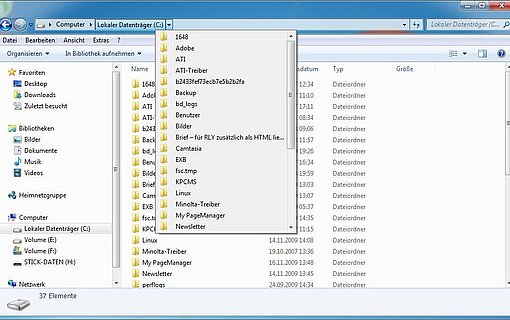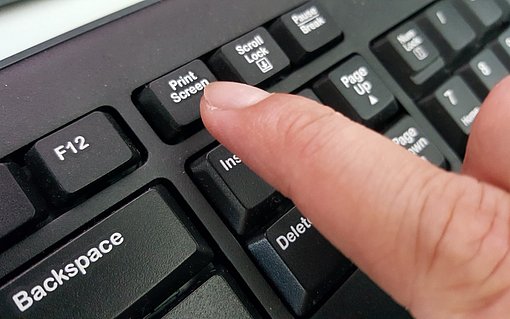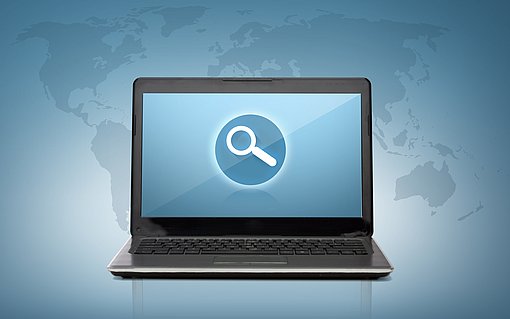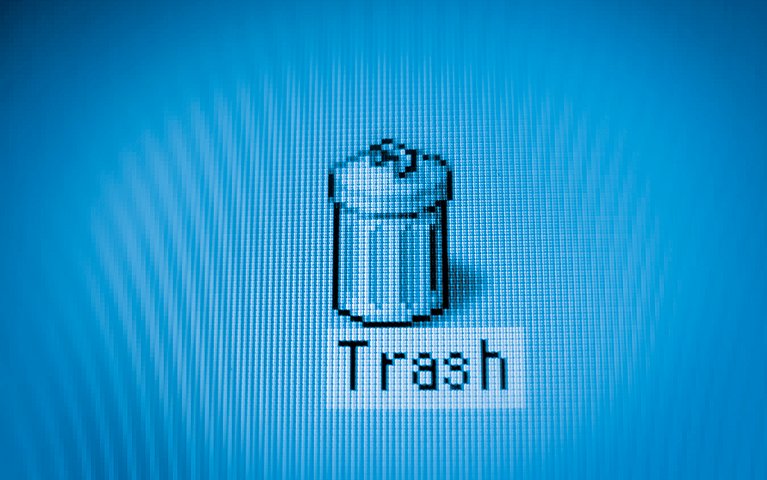
Papierkorb in Windows 10: Dateien und Ordner löschen
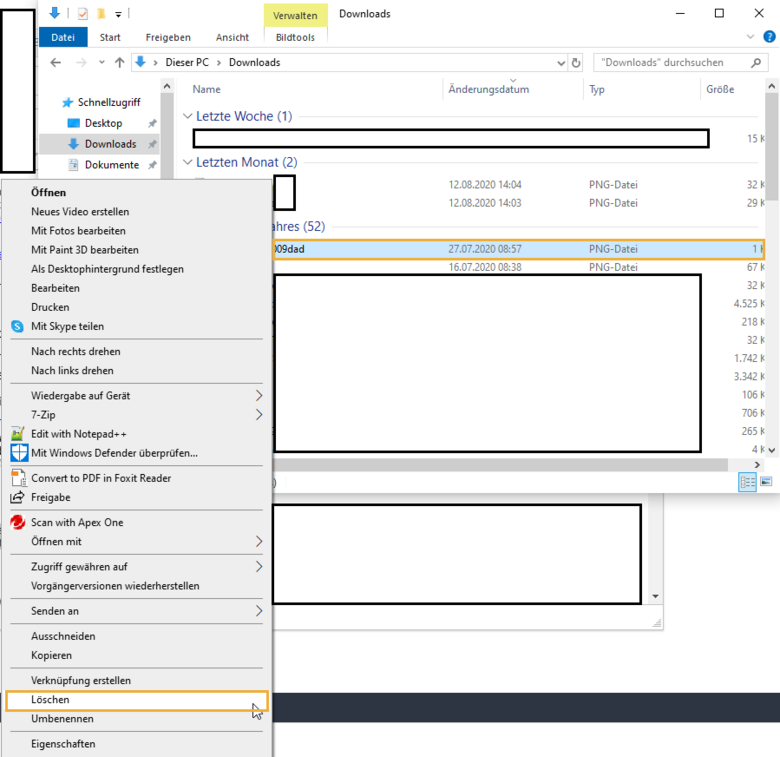
Um eine Datei oder einen Ordner zu löschen, gibt es drei Möglichkeiten, die alle schnell und einfach Erfolg versprechen.
Der erste Weg führt über das Kontextmenü. Klicken Sie dazu auf die zu löschende Datei bzw. den Ordner und drücken Sie die rechte Maustaste. Dann auf "Löschen" klicken und die Datei bzw. der Ordner wird in den Papierkorb verschoben.
Sie können die Datei bzw. den Ordner allerdings auch mit der linken Maustaste markieren und [Entf] drücken, um diese in den Papierkorb zu verschieben. Beachten Sie hierbei, dass Sie Dateien und Ordner so nicht endgültig löschen.
Weiters können Sie Dateien bzw. Ordner auch direkt über den Explorer löschen. Markieren Sie dazu die zu löschenden Dateien bzw. Ordner und klicken auf den Reiter "Start". Unter „Organisieren“, klicken Sie anschließend auf "Löschen". Dabei können Sie mit einem Klick auf den Pfeil auswählen, ob Sie diese nur in den Papierkorb verschieben oder endgültig von Ihrem PC entfernen möchten. Möchte man leere Ordner löschen, kann man diese ganz einfach aufspüren und entfernen. Probleme mit dem Papierkorb sind oft im Handumdrehen gelöst. Es bedarf beispielsweise nur weniger Klicks, um einen defekten Papierkorb im Windows Explorer zu reparieren.
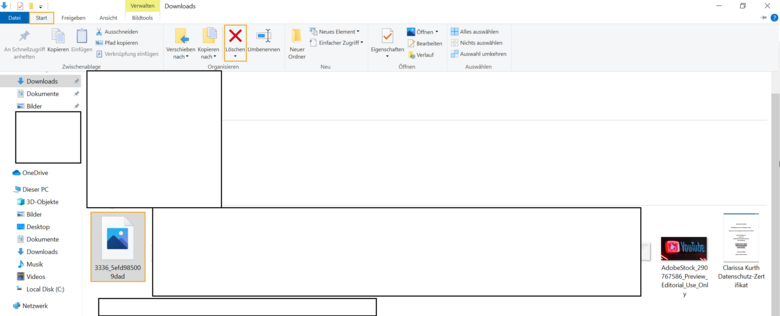
Manchmal kann es vorkommen, dass sich Dateien nicht löschen lassen. Versuchen Sie in diesem Fall zunächst, andere Aktionen (Kopieren, Ausschneiden) durchzuführen. Ist auch das nicht möglich, starten Sie den Computer neu.
Hinweis
Nicht alle Dateien im Download-Ordner dürfen gelöscht werden. Wir zeigen Ihnen, welche Ordner im Download-Center gelöscht werden können..
Wiederherstellen von Elementen aus dem Papierkorb
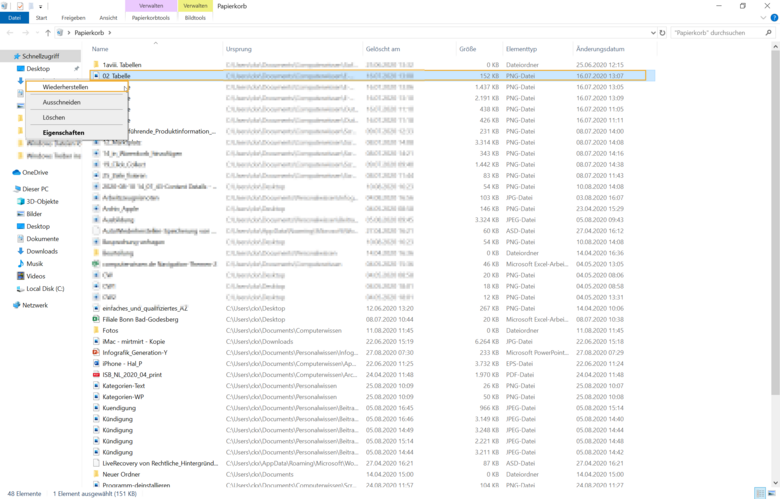
Wenn Sie Dateien oder Ordner gelöscht haben, werden diese in der Regel „nur“ in den Papierkorb verschoben. (Außer, sie wurden über den Explorer endgültig gelöscht.) Das bietet Ihnen die Möglichkeit zur Wiederherstellung fälschlicherweise gelöschte Dateien bzw. Ordner.
Wenn Sie eine Datei oder einen Ordner aus dem Papierkorb wiederherstellen möchten, markieren Sie diesen mit einem Rechtsklick. Es öffnet sich ein Kontextmenü, klicken Sie hier auf den Reiter "Wiederherstellen". Sie können Dateien bzw. Ordner im Papierkorb auch über den Explorer wiederherstellen, indem Sie diese markieren, auf den Reiter "Papierkorbtools" und auf "Ausgewählte Elemente wiederherstellen" klicken. Wenn Sie alle Inhalte des Papierkorbs wiederherstellen möchten, klicken Sie in diesem Reiter auf "Alle Elemente wiederherstellen".
Elemente im Papierkorb endgültig löschen
Möchten Sie alle Elemente im Papierkorb endgültig entfernen, können Sie dies ebenso über den Reiter "Papierkorbtools" im Explorer erledigen. Klicken Sie dazu auf die Schaltfläche "Papierkorb leeren", damit alle Elemente im Papierkorb gelöscht werden. Eine Wiederherstellung der Elemente ist danach allerdings nicht mehr möglich.